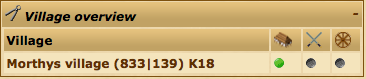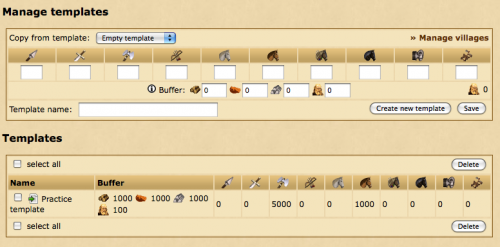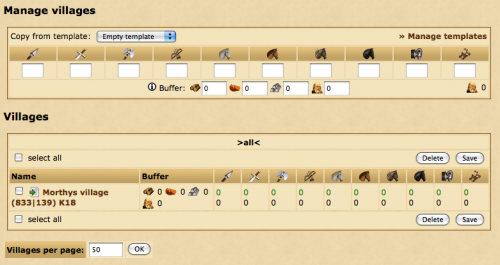Správce účtu: Porovnání verzí
m (dopl.) |
Bez shrnutí editace |
||
| Řádek 8: | Řádek 8: | ||
'''Stránka ve vývoji - v následujících dnech budou opraveny jazykové chyby. Fakta ovšem zůstávají. Děkujeme za pochopení''' | '''Stránka ve vývoji - v následujících dnech budou opraveny jazykové chyby. Fakta ovšem zůstávají. Děkujeme za pochopení''' | ||
------------ | ------------ | ||
Správce účtu je placený doplněk k prémiovému účtu, který vám pomáhá spravovat vaše vesnice, | Správce účtu je placený doplněk k prémiovému účtu, který vám pomáhá spravovat vaše vesnice, především pokud máte větší účet. K dispozici je v případě, že máte více než 5 vesnic. | ||
Správce účtu si můžete aktivovat využitím vašich prémiových bodů. V případě, že si jej chcete aktivovat, můžete tak učinit ve vašem herním menu v položce ''Prémium'' po kliknutí na sekci ''Správce účtu''. | Správce účtu si můžete aktivovat využitím vašich prémiových bodů. V případě, že si jej chcete aktivovat, můžete tak učinit ve vašem herním menu v položce ''Prémium'' po kliknutí na sekci ''Správce účtu''. | ||
| Řádek 14: | Řádek 14: | ||
='''Náhled''' = | ='''Náhled''' = | ||
Náhled ve správci účtu vám poskytuje informace o stavu vašeho účtu a také | Náhled ve správci účtu vám poskytuje informace o stavu vašeho účtu a také o činnostech, které právě správce účtu provádí. Každé políčko obsahuje informace o různých částech vašeho správce účtu, na ty můžete kliknout a uspořádat je do pořadí jaké vám více vyhovuje. | ||
[[Soubor: spannericon.png]] Kliknutí na ikonu nástrojů, zobrazenou v levém horním rohu, vám umožní nastavit počet položek viditelných v náhledu. | [[Soubor: spannericon.png]] Kliknutí na ikonu nástrojů, zobrazenou v levém horním rohu, vám umožní nastavit počet položek viditelných v náhledu. | ||
| Řádek 21: | Řádek 21: | ||
[[File: overview_plunder.png | right | frame]] | [[File: overview_plunder.png | right | frame]] | ||
Tuto funkci lze použít současně s | Tuto funkci lze použít současně s [[pomocník rabování|pomocníkem rabování]] pro jednodušší posílání útoků na drancování vesnic. Zobrazuje opuštěné vesnice, na které jste nedávno útočili a vydrancovali z nich suroviny. | ||
Více informací o '''A''', '''B''' a '''C''' ikonách na obrázku najdete v sekci | Více informací o '''A''', '''B''' a '''C''' ikonách na obrázku najdete v sekci pomocník rabování. | ||
== Náhled vesnice == | == Náhled vesnice == | ||
| Řádek 41: | Řádek 41: | ||
Sekce stavebních šablon obsahuje přehled všech vašich šablon pro správce vesnice. | Sekce stavebních šablon obsahuje přehled všech vašich šablon pro správce vesnice. | ||
Můžete zde vidět počet vesnic přiřazených k jednotlivým šablonám, v kolika vesnicích jsou přerušeny činnosti a také počet stavebních příkazů, které již byly zařazeny do | Můžete zde vidět počet vesnic přiřazených k jednotlivým šablonám, v kolika vesnicích jsou přerušeny činnosti a také počet stavebních příkazů, které již byly zařazeny do stavební řady. | ||
== Upozornění a doporučení == | == Upozornění a doporučení == | ||
[[File: Overview_warning.png | right | frame]] | [[File: Overview_warning.png | right | frame]] | ||
V případě, že například | V případě, že je například váš selský dvůr plný nebo máte přeplněný sklad ve vesnici, budete na to upozorněni právě v této sekci. | ||
='''Upozornění''' = | ='''Upozornění''' = | ||
V nabídce upozornění si můžete nastavit | V nabídce upozornění si můžete nastavit automatické zaslání e-mailu v případě, že na vás jde nějaký útok. Pro aktivaci upozorněni před útoky, vyznačte políčko ''Aktivovat upozornění před útoky''. Zde si také budete moci doladit další možnosti k posílání upozornění. | ||
[[File: attack_notifications.png | center | frame]] | [[File: attack_notifications.png | center | frame]] | ||
| Řádek 56: | Řádek 56: | ||
== Jak často byste chtěli dostávat upozornění? == | == Jak často byste chtěli dostávat upozornění? == | ||
První část formuláře zpracovává vámi zvolené podmínky, podle kterých budete dostávat upozornění | První část formuláře zpracovává vámi zvolené podmínky, podle kterých budete dostávat upozornění na útoky na váš e-mail. | ||
| Řádek 111: | Řádek 111: | ||
=== Pozastavení a | === Pozastavení a znovupokračování správce účtu === | ||
Pokud si chceš uložit suroviny ve vesnici, lze pozastavit správce účtu, aniž si musel odstraňovat šablonu. | Pokud si chceš uložit suroviny ve vesnici, lze pozastavit správce účtu, aniž si musel odstraňovat šablonu. | ||
Můžeš to také udělat tím, že přidáš šablonu, při níž zvolíš | Můžeš to také udělat tím, že přidáš šablonu, při níž zvolíš "Pozastavit" nebo "Pokračovat" z nabídky šablon. | ||
Také je možnost kliknutím na | Také je možnost kliknutím na "Pauza" nebo "Pokračovat" ve sloupci stavu vesnice. | ||
== Obecné poznámky == | == Obecné poznámky == | ||
| Řádek 125: | Řádek 125: | ||
Správce nemůže obejít požadavky na populaci, suroviny nebo úroveň výstavby. | Správce nemůže obejít požadavky na populaci, suroviny nebo úroveň výstavby. | ||
Pokud není sklad dostatečně velký pro další úroveň výstavby nebo výzkumu, pokusí se přidat další úroveň výstavby skladu do | Pokud není sklad dostatečně velký pro další úroveň výstavby nebo výzkumu, pokusí se přidat další úroveň výstavby skladu do stavební řady. | ||
Totéž platí i pro | Totéž platí i pro selský dvůr. | ||
Správce vesnic také umožňuje stavět až 50 budov v každé vesnici, automaticky. Po dostavění se automaticky pozastaví a musíš ho znovu spustit. | Správce vesnic také umožňuje stavět až 50 stupňů budov v každé vesnici, automaticky. Po dostavění se automaticky pozastaví a musíš ho znovu spustit. | ||
== Tvorba a úprava vlastních šablon == | == Tvorba a úprava vlastních šablon == | ||
Pro úpravu | Pro úpravu nebo vytvoření šablony nové klikni na "Správa šablon" v horní části okna. Otevře se ti nové okno, kde můžeš upravovat a vytvářet šablony. | ||
[[Soubor: template_editor2.png | 500px | thumb | center]] | [[Soubor: template_editor2.png | 500px | thumb | center]] | ||
| Řádek 140: | Řádek 140: | ||
==== Tvorba nové šablony ==== | ==== Tvorba nové šablony ==== | ||
Vypiš požadovaný počet jednotek do polí pod obrázky jednotek a | Vypiš požadovaný počet jednotek do polí pod obrázky jednotek a pojmenuj šablonu. Pak klikni na "Vytvořit šablonu" pro uložení nastavení šablony, které si zadal. Můžeš také nastavit [[Správca_Účtu # N.C3.A1razn.C3.ADk | vyrovnávací paměť]] pro vytvářenou šablonu. | ||
==== Úprava vytvořené šablony ==== | ==== Úprava vytvořené šablony ==== | ||
Na úpravu vytvořené šablony klikni na zelené tlačítko Upravit vedle názvu šablony, kterou si přeješ upravovat. Objeví se ti nastavení šablony, které můžeš libovolně změnit. Vypiš počet jednotek a nastav si [[Správca_Účtu # N.C3.A1razn.C3.ADk | vyrovnávací paměť]], jaký potřebuješ a pak klikni na "Uložit". | Na úpravu vytvořené šablony klikni na zelené tlačítko "Upravit" vedle názvu šablony, kterou si přeješ upravovat. Objeví se ti nastavení šablony, které můžeš libovolně změnit. Vypiš počet jednotek a nastav si [[Správca_Účtu # N.C3.A1razn.C3.ADk | vyrovnávací paměť]], jaký potřebuješ a pak klikni na "Uložit". | ||
==== Použití šablon pro vesnice ==== | ==== Použití šablon pro vesnice ==== | ||
Když sis teď vytvořil šablonu, můžeš ji použít na vesnici, v níž chceš cvičit jednotky. To můžeš provést z okna Správce jednotek. | Když sis teď vytvořil šablonu, můžeš ji použít na vesnici, v níž chceš cvičit jednotky. To můžeš provést z okna "Správce jednotek". | ||
[[Soubor: troop_manager.png | 500px | thumb | center]] | [[Soubor: troop_manager.png | 500px | thumb | center]] | ||
| Řádek 161: | Řádek 161: | ||
== Tvorba nové šablony == | == Tvorba nové šablony == | ||
Pro vytvoření nové šablony klikni na tlačítko | Pro vytvoření nové šablony klikni na tlačítko "Nová šablona" pod sekcí "Upravovat šablony". Objeví se nová sekce napravo. | ||
K šabloně můžeš připojit popis pro lepší orientaci v budoucnu. | K šabloně můžeš připojit popis pro lepší orientaci v budoucnu. | ||
Jakmile | Jakmile jsi zadal požadované kombinace jednotek, klikni na tlačítko "Uložit" k přidání nové šablony. | ||
== Úprava a smazání šablony == | == Úprava a smazání šablony == | ||
Pokud potřebuješ šablonu změnit | Pokud potřebuješ šablonu změnit- ať už popis či kombinaci jednotek- klikni na popis šablony pod sekcí "Upravovat šablonu". | ||
Pokud | Pokud upřednostňuješ smazání šablony a vytvoření šablony nové, klikni na červený křížek napravo od popisu šablony. | ||
Verze z 19. 1. 2012, 14:40
Stránka ve vývoji - v následujících dnech budou opraveny jazykové chyby. Fakta ovšem zůstávají. Děkujeme za pochopení
Správce účtu je placený doplněk k prémiovému účtu, který vám pomáhá spravovat vaše vesnice, především pokud máte větší účet. K dispozici je v případě, že máte více než 5 vesnic.
Správce účtu si můžete aktivovat využitím vašich prémiových bodů. V případě, že si jej chcete aktivovat, můžete tak učinit ve vašem herním menu v položce Prémium po kliknutí na sekci Správce účtu.
Náhled
Náhled ve správci účtu vám poskytuje informace o stavu vašeho účtu a také o činnostech, které právě správce účtu provádí. Každé políčko obsahuje informace o různých částech vašeho správce účtu, na ty můžete kliknout a uspořádat je do pořadí jaké vám více vyhovuje.
![]() Kliknutí na ikonu nástrojů, zobrazenou v levém horním rohu, vám umožní nastavit počet položek viditelných v náhledu.
Kliknutí na ikonu nástrojů, zobrazenou v levém horním rohu, vám umožní nastavit počet položek viditelných v náhledu.
Nejnovější kořist
Tuto funkci lze použít současně s pomocníkem rabování pro jednodušší posílání útoků na drancování vesnic. Zobrazuje opuštěné vesnice, na které jste nedávno útočili a vydrancovali z nich suroviny.
Více informací o A, B a C ikonách na obrázku najdete v sekci pomocník rabování.
Náhled vesnice
V náhledu vesnice značí barevné tečky stav vašeho správce vojska, správce vesnice a správce tržiště.
![]() Zelená tečka - daný správce je ve vesnici aktivní
Zelená tečka - daný správce je ve vesnici aktivní
![]() Šedá tečka - žádné úkoly nejsou zadány
Šedá tečka - žádné úkoly nejsou zadány
![]() Žlutá tečka - daný správce je aktivní, ale momentálně je jeho činnost přerušena.
Žlutá tečka - daný správce je aktivní, ale momentálně je jeho činnost přerušena.
Kliknutí na zelenou nebo žlutou tečku způsobí přerušení nebo obnovení činnosti daného správce pro vybranou vesnici. Kliknutím na šedou tečku se dostanete k příslušnému správci pro vybranou vesnici.
Stavební šablony
Sekce stavebních šablon obsahuje přehled všech vašich šablon pro správce vesnice.
Můžete zde vidět počet vesnic přiřazených k jednotlivým šablonám, v kolika vesnicích jsou přerušeny činnosti a také počet stavebních příkazů, které již byly zařazeny do stavební řady.
Upozornění a doporučení
V případě, že je například váš selský dvůr plný nebo máte přeplněný sklad ve vesnici, budete na to upozorněni právě v této sekci.
Upozornění
V nabídce upozornění si můžete nastavit automatické zaslání e-mailu v případě, že na vás jde nějaký útok. Pro aktivaci upozorněni před útoky, vyznačte políčko Aktivovat upozornění před útoky. Zde si také budete moci doladit další možnosti k posílání upozornění.
Tyto možnosti jsou rozděleny do dvou částí.
Jak často byste chtěli dostávat upozornění?
První část formuláře zpracovává vámi zvolené podmínky, podle kterých budete dostávat upozornění na útoky na váš e-mail.
| Po každém prvním útoku | Dostanete upozornění, když bude na vás poslaný prvý útok. |
| Po každém (XX) útoku | Dostanete upozornění vždy, když přibude (XX) počet útoků. |
| Upozorňuj mě každou (XX) hodinu | Dostanete jedno upozornění každou (XX) hodinu. |
| Upozorňuj mě, jen když nejsem přihlášený | Dostanete upozornění jen v případě, že právě nejste
přihlášený anebo je váš účet nečinný. |
Jak mají být útoky seřazeny?
Tato část formuláře určuje informace, které budou uvedené ve vašich upozorněních před útoky.
| Neseřazuj útoky | Útoky budou zobrazené v pořadí bez jakéhokoliv seskupení. |
| Skupiny útoků podle útočníků | Útoky budou seřazeny podle jmen útočníků. |
| Skupiny útoků podle cílové vesnice | Útoky budou seřazeny podle vesnic, do ktorých směřují. |
| Ukaž jen (XX) útoků v každé skupině | Toto upozornění bude zahrnovat jen (XX) zvolený počet útoků v každé skupině. |
Pozastavení a znovupokračování správce účtu
Pokud si chceš uložit suroviny ve vesnici, lze pozastavit správce účtu, aniž si musel odstraňovat šablonu.
Můžeš to také udělat tím, že přidáš šablonu, při níž zvolíš "Pozastavit" nebo "Pokračovat" z nabídky šablon.
Také je možnost kliknutím na "Pauza" nebo "Pokračovat" ve sloupci stavu vesnice.
Obecné poznámky
Správce vesnic bude průběžně kontrolovat stavební řadu pro výstavbu a pro výzkum, kdykoliv je to možné. Někdy může start přidávání úrovní výstavby nebo výzkumu trvat i několik minut po vytvoření a přiřazení šablony.
Správce nemůže obejít požadavky na populaci, suroviny nebo úroveň výstavby.
Pokud není sklad dostatečně velký pro další úroveň výstavby nebo výzkumu, pokusí se přidat další úroveň výstavby skladu do stavební řady.
Totéž platí i pro selský dvůr.
Správce vesnic také umožňuje stavět až 50 stupňů budov v každé vesnici, automaticky. Po dostavění se automaticky pozastaví a musíš ho znovu spustit.
Tvorba a úprava vlastních šablon
Pro úpravu nebo vytvoření šablony nové klikni na "Správa šablon" v horní části okna. Otevře se ti nové okno, kde můžeš upravovat a vytvářet šablony.
Tvorba nové šablony
Vypiš požadovaný počet jednotek do polí pod obrázky jednotek a pojmenuj šablonu. Pak klikni na "Vytvořit šablonu" pro uložení nastavení šablony, které si zadal. Můžeš také nastavit vyrovnávací paměť pro vytvářenou šablonu.
Úprava vytvořené šablony
Na úpravu vytvořené šablony klikni na zelené tlačítko "Upravit" vedle názvu šablony, kterou si přeješ upravovat. Objeví se ti nastavení šablony, které můžeš libovolně změnit. Vypiš počet jednotek a nastav si vyrovnávací paměť, jaký potřebuješ a pak klikni na "Uložit".
Použití šablon pro vesnice
Když sis teď vytvořil šablonu, můžeš ji použít na vesnici, v níž chceš cvičit jednotky. To můžeš provést z okna "Správce jednotek".
V horním panelu (Správce vojsk) vyber šablonu ze seznamu, kterou chceš použít. Pak zaškrtni vesnice, pro které má být šablona použita a klikni na tlačítko Uložit pro aktivování šablony pro vybrané vesnice.
Mazání šablon
Pro vymazání šablony zaškrtni políčko vedle názvu šablony a klikni na tlačítko "Vymazat".
Tvorba nové šablony
Pro vytvoření nové šablony klikni na tlačítko "Nová šablona" pod sekcí "Upravovat šablony". Objeví se nová sekce napravo.
K šabloně můžeš připojit popis pro lepší orientaci v budoucnu.
Jakmile jsi zadal požadované kombinace jednotek, klikni na tlačítko "Uložit" k přidání nové šablony.
Úprava a smazání šablony
Pokud potřebuješ šablonu změnit- ať už popis či kombinaci jednotek- klikni na popis šablony pod sekcí "Upravovat šablonu".
Pokud upřednostňuješ smazání šablony a vytvoření šablony nové, klikni na červený křížek napravo od popisu šablony.
Po nahrání funkcí na naše světy budou obrázky v tomto článku aktualizovány na CZ jazyk.
Speciální Poděkování
Za překlad tohoto článku z anglické verze děkujeme moderátorovi z grepolisu - Díogenés a SK DK správcům.